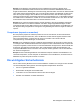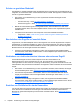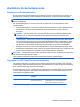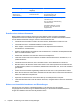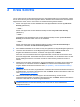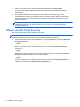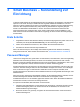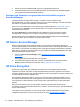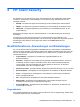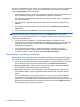HP Client Security introduction
2 Erste Schritte
Um HP Client Security für die Verwendung mit Ihren Anmeldeinformationen zu konfigurieren, starten
Sie HP Client Security auf eine der folgenden Weisen. Nachdem der Assistent durch einen Benutzer
abgeschlossen wurde, kann er nicht erneut von diesem Benutzer gestartet werden.
1. Klicken oder tippen Sie auf dem Startbildschirm oder Apps-Bildschirm auf die App HP Client
Security (Windows 8).
– ODER –
Klicken oder tippen Sie auf dem Windows Desktop auf das Gadget HP Client Security
(Windows 7).
– ODER –
Doppelklicken oder doppeltippen Sie auf dem Windows Desktop auf das Symbol HP Client
Security im Infobereich außen rechts in der Taskleiste.
– ODER –
Klicken oder tippen Sie auf dem Windows Desktop auf das Symbol HP Client Security im
Infobereich, und wählen Sie HP Client Security öffnen aus.
2. Der Installationsassistent für HP Client Security wird gestartet und zeigt die Begrüßungsseite an.
3. Lesen Sie die Informationen auf der Begrüßungsseite, bestätigen Sie Ihre Identität durch
Eingabe Ihres Windows Kennworts, und klicken oder tippen Sie auf Weiter.
Wenn Sie noch kein Windows Kennwort eingerichtet haben, werden Sie zum Einrichten eines
Kennworts aufgefordert. Ein Windows Kennwort ist erforderlich, um Ihr Windows Konto vor dem
Zugriff unbefugter Personen zu schützen und die HP Client Security-Funktionen nutzen zu
können.
4. Wählen Sie auf der Seite „HP SpareKey“ drei Sicherheitsfragen aus. Geben Sie zu jeder Frage
eine Antwort, ein und klicken Sie dann auf Weiter. Es sind auch benutzerdefinierte Fragen
möglich. Weitere Informationen finden Sie unter
„HP SpareKey – Kennwortwiederherstellung“
auf Seite 15.
5. Registrieren Sie auf der Seite „Fingerabdrücke“ mindestens die minimal erforderliche Anzahl von
Fingerabdrücken, und klicken oder tippen Sie dann auf Weiter. Weitere Informationen finden Sie
unter
„Fingerabdrücke“ auf Seite 13.
6. Aktivieren Sie auf der Seite „Drive Encryption“ die Verschlüsselung, sichern Sie den
Verschlüsselungsschlüssel, und klicken oder tippen Sie dann auf Weiter. Weitere Informationen
finden Sie in der Hilfe zur HP Drive Encryption-Software.
HINWEIS: Dies betrifft Szenarios, bei denen der Benutzer ein Administrator ist und der
Installationsassistent für HP Client Security zuvor noch nicht von einem Administrator
konfiguriert worden ist.
9